在Visual Studio中运行bat文件
我们使用VS时经常会写一些命令或bat来处理一些任务,比如编译、发布等,下面给一个直接在VS中执行脚本文件的方法。
1 添加一个自定义命令
在VS菜单中打开 “工具 - 外部工具”,添加一个项目,填写如下内容:
命令:CMD.EXE
参数:/c "$(ItemPath)"
初始目录:$(ItemDir)
勾选使用输出窗口
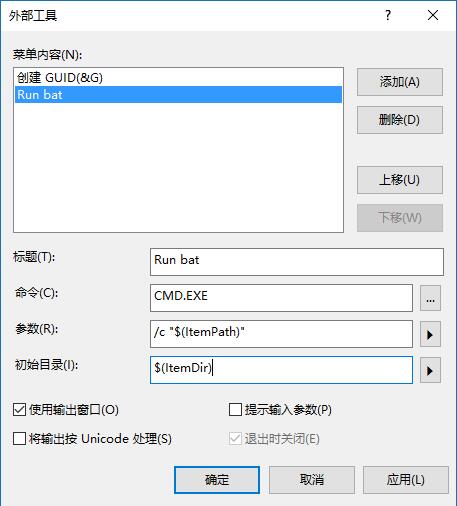
记下你的命令序号,默认有一个创建GUID,你的命令就是#2。
2 为解决方案中的文件添加右键菜单
在VS菜单中打开 “工具 - 自定义”,选择 “命令 - 上下文菜单” ,下拉框中选择 “项目和解决方案上下文菜单 - 项”
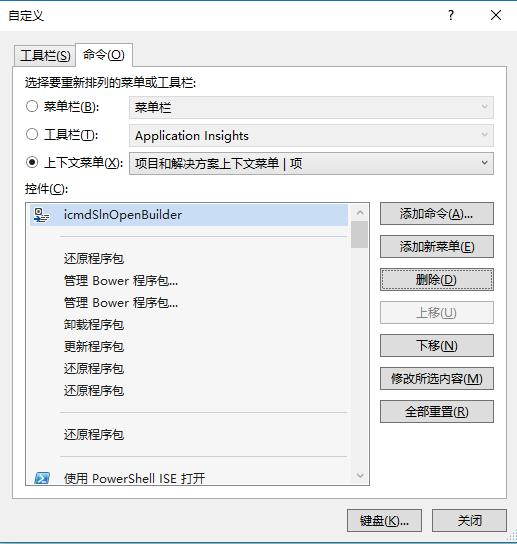
然后点击 “添加命令”,类别选 “工具”,在右边找到“外部命令 2”(这个就是上边记下的序号,你是第几个就选几)。
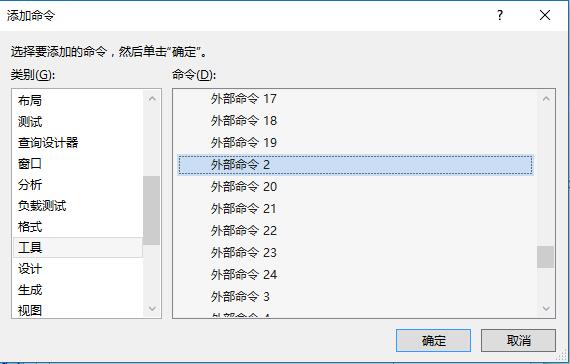
添加后可以重命名或添加快捷键。
现在在文件上右键就可以执行所选文件(注意这个命令没有办法区分扩展名,无论在什么文件上都会有)。
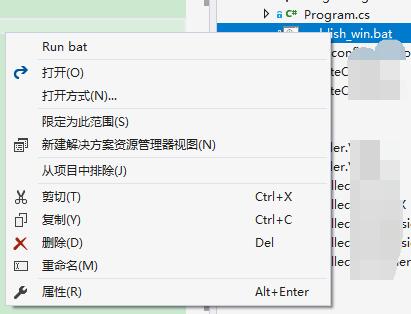
Categories
Tags
Jekyll(3)
Windows(1)
GitHub(4)
vs(4)
Portable(1)
hompage(1)
sitemap(1)
ruby(1)
gem(1)
qrcode(1)
jquery(1)
responsive(1)
Linux(6)
crontab(1)
sqlserver(4)
split(1)
backup(1)
js(1)
version(1)
csharp(2)
office(1)
com(1)
iis(1)
win8(1)
drag(1)
remote desktop(1)
Git GUI(1)
mail(1)
HTML(1)
table(1)
service(1)
32bit(1)
python(5)
pylesson(4)
volatile(1)
multithreading(1)
singleton(1)
webapi(2)
actionfilter(3)
filterprovider(1)